ad blue OPEL ZAFIRA C 2018 Īpašnieka rokasgrāmata (in Latvian)
[x] Cancel search | Manufacturer: OPEL, Model Year: 2018, Model line: ZAFIRA C, Model: OPEL ZAFIRA C 2018Pages: 365, PDF Size: 9.99 MB
Page 102 of 365
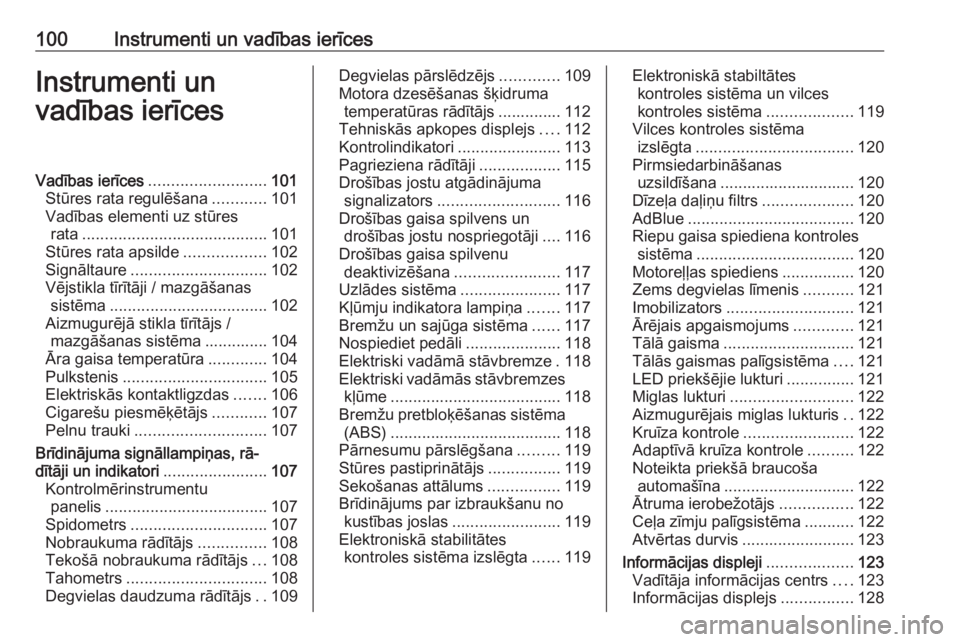
100Instrumenti un vadības ierīcesInstrumenti un
vadības ierīcesVadības ierīces .......................... 101
Stūres rata regulēšana ............101
Vadības elementi uz stūres rata ......................................... 101
Stūres rata apsilde ..................102
Signāltaure .............................. 102
Vējstikla tīrītāji / mazgāšanas sistēma ................................... 102
Aizmugurējā stikla tīrītājs / mazgāšanas sistēma .............. 104
Āra gaisa temperatūra .............104
Pulkstenis ................................ 105
Elektriskās kontaktligzdas .......106
Cigarešu piesmēķētājs ............107
Pelnu trauki ............................. 107
Brīdinājuma signāllampiņas, rā‐
dītāji un indikatori .......................107
Kontrolmērinstrumentu panelis .................................... 107
Spidometrs .............................. 107
Nobraukuma rādītājs ...............108
Tekošā nobraukuma rādītājs ...108
Tahometrs ............................... 108
Degvielas daudzuma rādītājs ..109Degvielas pārslēdzējs .............109
Motora dzesēšanas šķidruma temperatūras rādītājs .............. 112
Tehniskās apkopes displejs ....112
Kontrolindikatori .......................113
Pagrieziena rādītāji ..................115
Drošības jostu atgādinājuma signalizators ........................... 116
Drošības gaisa spilvens un drošības jostu nospriegotāji ....116
Drošības gaisa spilvenu deaktivizēšana ....................... 117
Uzlādes sistēma ......................117
Kļūmju indikatora lampiņa .......117
Bremžu un sajūga sistēma ......117
Nospiediet pedāli .....................118
Elektriski vadāmā stāvbremze . 118
Elektriski vadāmās stāvbremzes kļūme ...................................... 118
Bremžu pretbloķēšanas sistēma (ABS) ...................................... 118
Pārnesumu pārslēgšana .........119
Stūres pastiprinātājs ................119
Sekošanas attālums ................119
Brīdinājums par izbraukšanu no kustības joslas ........................ 119
Elektroniskā stabilitātes kontroles sistēma izslēgta ......119Elektroniskā stabiltātes
kontroles sistēma un vilces
kontroles sistēma ...................119
Vilces kontroles sistēma izslēgta ................................... 120
Pirmsiedarbināšanas uzsildīšana .............................. 120
Dīzeļa daļiņu filtrs ....................120
AdBlue ..................................... 120
Riepu gaisa spiediena kontroles sistēma ................................... 120
Motoreļļas spiediens ................120
Zems degvielas līmenis ...........121
Imobilizators ............................ 121
Ārējais apgaismojums .............121
Tālā gaisma ............................. 121
Tālās gaismas palīgsistēma ....121
LED priekšējie lukturi ...............121
Miglas lukturi ........................... 122
Aizmugurējais miglas lukturis ..122
Kruīza kontrole ........................ 122
Adaptīvā kruīza kontrole ..........122
Noteikta priekšā braucoša automašīna ............................. 122
Ātruma ierobežotājs ................122
Ceļa zīmju palīgsistēma ...........122
Atvērtas durvis ......................... 123
Informācijas displeji ...................123
Vadītāja informācijas centrs ....123
Informācijas displejs ................128
Page 117 of 365
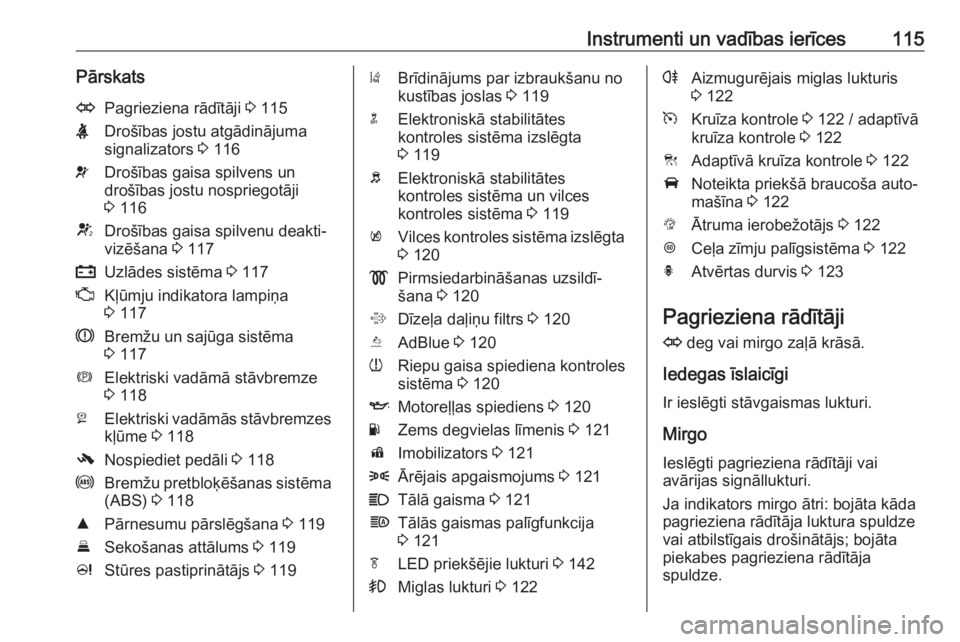
Instrumenti un vadības ierīces115PārskatsOPagrieziena rādītāji 3 115XDrošības jostu atgādinājuma
signalizators 3 116vDrošības gaisa spilvens un
drošības jostu nospriegotāji
3 116VDrošības gaisa spilvenu deakti‐
vizēšana 3 117pUzlādes sistēma 3 117ZKļūmju indikatora lampiņa
3 117RBremžu un sajūga sistēma
3 117mElektriski vadāmā stāvbremze
3 118jElektriski vadāmās stāvbremzes
kļūme 3 118-Nospiediet pedāli 3 118uBremžu pretbloķēšanas sistēma
(ABS) 3 118RPārnesumu pārslēgšana 3 119ESekošanas attālums 3 119cStūres pastiprinātājs 3 119)Brīdinājums par izbraukšanu no
kustības joslas 3 119nElektroniskā stabilitātes
kontroles sistēma izslēgta
3 119bElektroniskā stabilitātes
kontroles sistēma un vilces
kontroles sistēma 3 119kVilces kontroles sistēma izslēgta
3 120!Pirmsiedarbināšanas uzsildī‐
šana 3 120%Dīzeļa daļiņu filtrs 3 120YAdBlue 3 120wRiepu gaisa spiediena kontroles
sistēma 3 120IMotoreļļas spiediens 3 120YZems degvielas līmenis 3 121dImobilizators 3 1218Ārējais apgaismojums 3 121CTālā gaisma 3 121fTālās gaismas palīgfunkcija
3 121fLED priekšējie lukturi 3 142>Miglas lukturi 3 122rAizmugurējais miglas lukturis
3 122mKruīza kontrole 3 122 / adaptīvā
kruīza kontrole 3 122CAdaptīvā kruīza kontrole 3 122ANoteikta priekšā braucoša auto‐
mašīna 3 122LĀtruma ierobežotājs 3 122LCeļa zīmju palīgsistēma 3 122hAtvērtas durvis 3 123
Pagrieziena rādītāji
O deg vai mirgo zaļā krāsā.
Iedegas īslaicīgi Ir ieslēgti stāvgaismas lukturi.
Mirgo
Ieslēgti pagrieziena rādītāji vai
avārijas signāllukturi.
Ja indikators mirgo ātri: bojāta kāda
pagrieziena rādītāja luktura spuldze
vai atbilstīgais drošinātājs; bojāta
piekabes pagrieziena rādītāja
spuldze.
Page 122 of 365
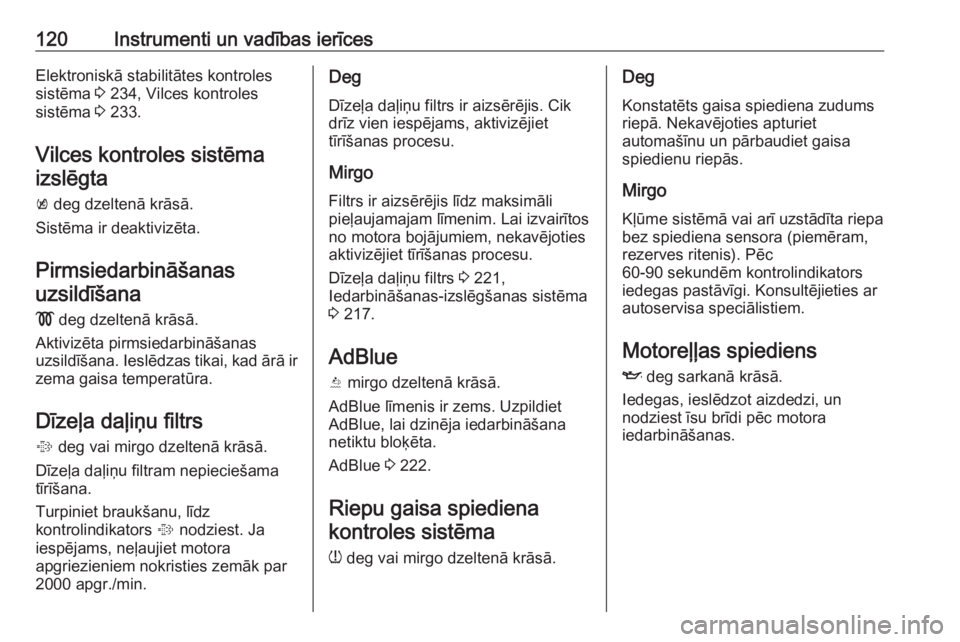
120Instrumenti un vadības ierīcesElektroniskā stabilitātes kontroles
sistēma 3 234, Vilces kontroles
sistēma 3 233.
Vilces kontroles sistēma
izslēgta
k deg dzeltenā krāsā.
Sistēma ir deaktivizēta.
Pirmsiedarbināšanas uzsildīšana
! deg dzeltenā krāsā.
Aktivizēta pirmsiedarbināšanas
uzsildīšana. Ieslēdzas tikai, kad ārā ir zema gaisa temperatūra.
Dīzeļa daļiņu filtrs % deg vai mirgo dzeltenā krāsā.
Dīzeļa daļiņu filtram nepieciešama tīrīšana.
Turpiniet braukšanu, līdz
kontrolindikators % nodziest. Ja
iespējams, neļaujiet motora
apgriezieniem nokristies zemāk par
2000 apgr./min.Deg
Dīzeļa daļiņu filtrs ir aizsērējis. Cik
drīz vien iespējams, aktivizējiet
tīrīšanas procesu.
Mirgo Filtrs ir aizsērējis līdz maksimāli
pieļaujamajam līmenim. Lai izvairītos
no motora bojājumiem, nekavējoties
aktivizējiet tīrīšanas procesu.
Dīzeļa daļiņu filtrs 3 221,
Iedarbināšanas-izslēgšanas sistēma
3 217.
AdBlue
Y mirgo dzeltenā krāsā.
AdBlue līmenis ir zems. Uzpildiet
AdBlue, lai dzinēja iedarbināšana
netiktu bloķēta.
AdBlue 3 222.
Riepu gaisa spiediena
kontroles sistēma
w deg vai mirgo dzeltenā krāsā.Deg
Konstatēts gaisa spiediena zudums
riepā. Nekavējoties apturiet
automašīnu un pārbaudiet gaisa
spiedienu riepās.
Mirgo
Kļūme sistēmā vai arī uzstādīta riepa
bez spiediena sensora (piemēram,
rezerves ritenis). Pēc
60-90 sekundēm kontrolindikators
iedegas pastāvīgi. Konsultējieties ar
autoservisa speciālistiem.
Motoreļļas spiediens
I deg sarkanā krāsā.
Iedegas, ieslēdzot aizdedzi, un
nodziest īsu brīdi pēc motora
iedarbināšanas.
Page 152 of 365
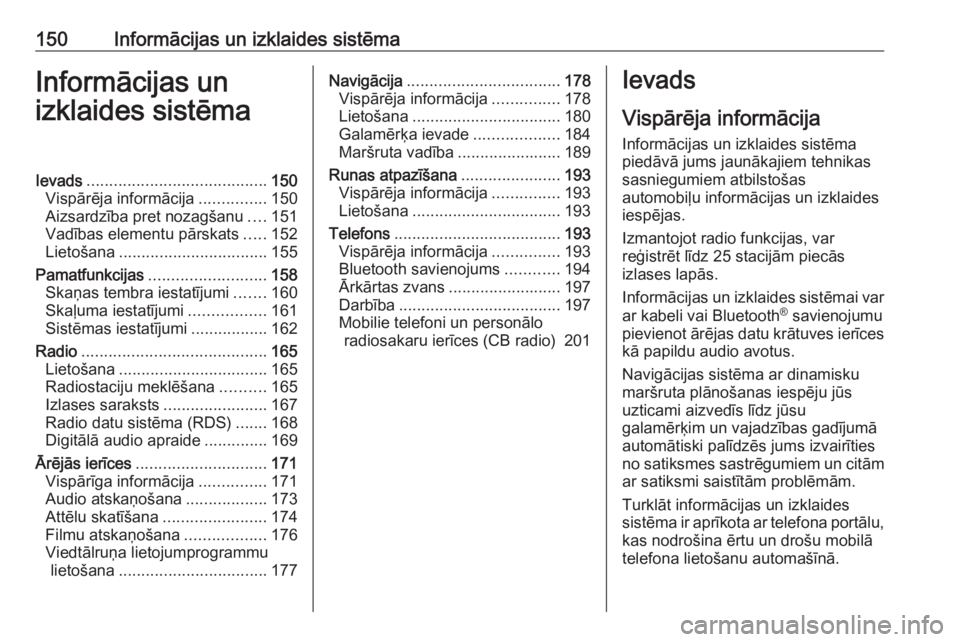
150Informācijas un izklaides sistēmaInformācijas un
izklaides sistēmaIevads ........................................ 150
Vispārēja informācija ...............150
Aizsardzība pret nozagšanu ....151
Vadības elementu pārskats .....152
Lietošana ................................. 155
Pamatfunkcijas .......................... 158
Skaņas tembra iestatījumi .......160
Skaļuma iestatījumi .................161
Sistēmas iestatījumi .................162
Radio ......................................... 165
Lietošana ................................. 165
Radiostaciju meklēšana ..........165
Izlases saraksts .......................167
Radio datu sistēma (RDS) .......168
Digitālā audio apraide ..............169
Ārējās ierīces ............................. 171
Vispārīga informācija ...............171
Audio atskaņošana ..................173
Attēlu skatīšana .......................174
Filmu atskaņošana ..................176
Viedtālruņa lietojumprogrammu lietošana ................................. 177Navigācija.................................. 178
Vispārēja informācija ...............178
Lietošana ................................. 180
Galamērķa ievade ...................184
Maršruta vadība .......................189
Runas atpazīšana ......................193
Vispārēja informācija ...............193
Lietošana ................................. 193
Telefons ..................................... 193
Vispārēja informācija ...............193
Bluetooth savienojums ............194
Ārkārtas zvans ......................... 197
Darbība .................................... 197
Mobilie telefoni un personālo radiosakaru ierīces (CB radio) 201Ievads
Vispārēja informācija Informācijas un izklaides sistēma
piedāvā jums jaunākajiem tehnikas
sasniegumiem atbilstošas
automobiļu informācijas un izklaides
iespējas.
Izmantojot radio funkcijas, var
reģistrēt līdz 25 stacijām piecās
izlases lapās.
Informācijas un izklaides sistēmai var ar kabeli vai Bluetooth ®
savienojumu
pievienot ārējas datu krātuves ierīces
kā papildu audio avotus.
Navigācijas sistēma ar dinamisku
maršruta plānošanas iespēju jūs
uzticami aizvedīs līdz jūsu
galamērķim un vajadzības gadījumā
automātiski palīdzēs jums izvairīties no satiksmes sastrēgumiem un citām ar satiksmi saistītām problēmām.
Turklāt informācijas un izklaides
sistēma ir aprīkota ar telefona portālu,
kas nodrošina ērtu un drošu mobilā
telefona lietošanu automašīnā.
Page 158 of 365
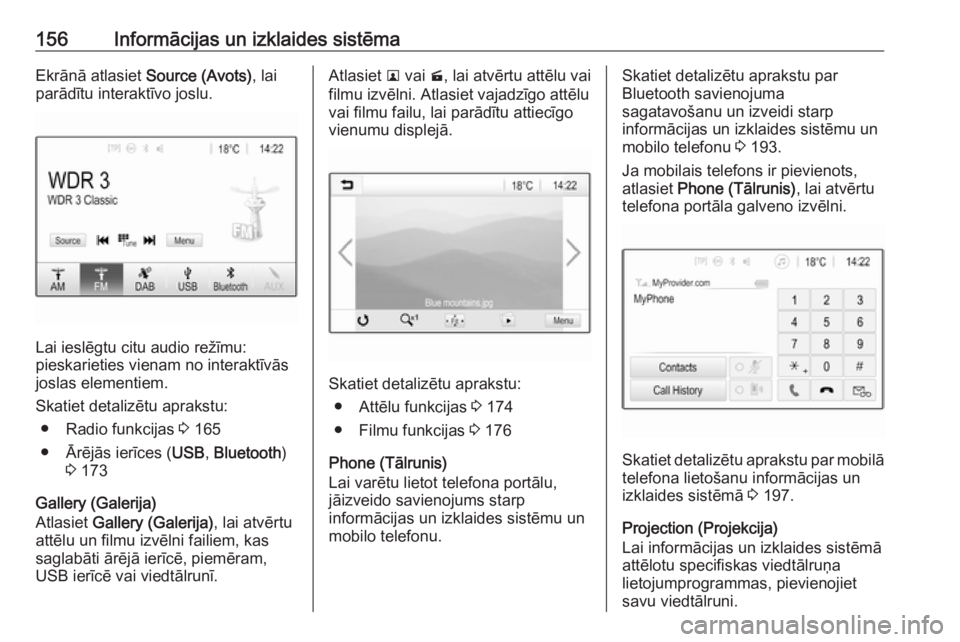
156Informācijas un izklaides sistēmaEkrānā atlasiet Source (Avots), lai
parādītu interaktīvo joslu.
Lai ieslēgtu citu audio režīmu:
pieskarieties vienam no interaktīvās
joslas elementiem.
Skatiet detalizētu aprakstu: ● Radio funkcijas 3 165
● Ārējās ierīces ( USB, Bluetooth )
3 173
Gallery (Galerija)
Atlasiet Gallery (Galerija) , lai atvērtu
attēlu un filmu izvēlni failiem, kas
saglabāti ārējā ierīcē, piemēram,
USB ierīcē vai viedtālrunī.
Atlasiet l vai m, lai atvērtu attēlu vai
filmu izvēlni. Atlasiet vajadzīgo attēlu
vai filmu failu, lai parādītu attiecīgo
vienumu displejā.
Skatiet detalizētu aprakstu:
● Attēlu funkcijas 3 174
● Filmu funkcijas 3 176
Phone (Tālrunis)
Lai varētu lietot telefona portālu, jāizveido savienojums starp
informācijas un izklaides sistēmu un
mobilo telefonu.
Skatiet detalizētu aprakstu par
Bluetooth savienojuma
sagatavošanu un izveidi starp
informācijas un izklaides sistēmu un
mobilo telefonu 3 193.
Ja mobilais telefons ir pievienots,
atlasiet Phone (Tālrunis) , lai atvērtu
telefona portāla galveno izvēlni.
Skatiet detalizētu aprakstu par mobilā telefona lietošanu informācijas un
izklaides sistēmā 3 197.
Projection (Projekcija)
Lai informācijas un izklaides sistēmā
attēlotu specifiskas viedtālruņa
lietojumprogrammas, pievienojiet
savu viedtālruni.
Page 166 of 365
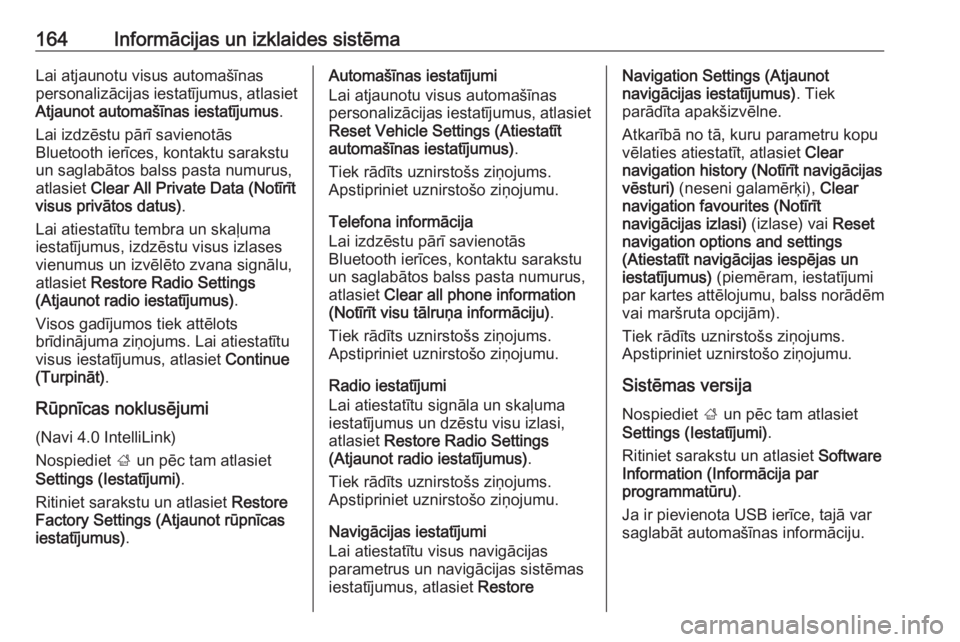
164Informācijas un izklaides sistēmaLai atjaunotu visus automašīnaspersonalizācijas iestatījumus, atlasiet Atjaunot automašīnas iestatījumus .
Lai izdzēstu pārī savienotās
Bluetooth ierīces, kontaktu sarakstu
un saglabātos balss pasta numurus,
atlasiet Clear All Private Data (Notīrīt
visus privātos datus) .
Lai atiestatītu tembra un skaļuma
iestatījumus, izdzēstu visus izlases
vienumus un izvēlēto zvana signālu,
atlasiet Restore Radio Settings
(Atjaunot radio iestatījumus) .
Visos gadījumos tiek attēlots
brīdinājuma ziņojums. Lai atiestatītu
visus iestatījumus, atlasiet Continue
(Turpināt) .
Rūpnīcas noklusējumi
(Navi 4.0 IntelliLink)
Nospiediet ; un pēc tam atlasiet
Settings (Iestatījumi) .
Ritiniet sarakstu un atlasiet Restore
Factory Settings (Atjaunot rūpnīcas
iestatījumus) .Automašīnas iestatījumi
Lai atjaunotu visus automašīnas
personalizācijas iestatījumus, atlasiet Reset Vehicle Settings (Atiestatīt
automašīnas iestatījumus) .
Tiek rādīts uznirstošs ziņojums.
Apstipriniet uznirstošo ziņojumu.
Telefona informācija
Lai izdzēstu pārī savienotās
Bluetooth ierīces, kontaktu sarakstu
un saglabātos balss pasta numurus,
atlasiet Clear all phone information
(Notīrīt visu tālruņa informāciju) .
Tiek rādīts uznirstošs ziņojums.
Apstipriniet uznirstošo ziņojumu.
Radio iestatījumi
Lai atiestatītu signāla un skaļuma
iestatījumus un dzēstu visu izlasi,
atlasiet Restore Radio Settings
(Atjaunot radio iestatījumus) .
Tiek rādīts uznirstošs ziņojums.
Apstipriniet uznirstošo ziņojumu.
Navigācijas iestatījumi
Lai atiestatītu visus navigācijas
parametrus un navigācijas sistēmas iestatījumus, atlasiet RestoreNavigation Settings (Atjaunot
navigācijas iestatījumus) . Tiek
parādīta apakšizvēlne.
Atkarībā no tā, kuru parametru kopu
vēlaties atiestatīt, atlasiet Clear
navigation history (Notīrīt navigācijas
vēsturi) (neseni galamērķi), Clear
navigation favourites (Notīrīt
navigācijas izlasi) (izlase) vai Reset
navigation options and settings
(Atiestatīt navigācijas iespējas un
iestatījumus) (piemēram, iestatījumi
par kartes attēlojumu, balss norādēm vai maršruta opcijām).
Tiek rādīts uznirstošs ziņojums.
Apstipriniet uznirstošo ziņojumu.
Sistēmas versija
Nospiediet ; un pēc tam atlasiet
Settings (Iestatījumi) .
Ritiniet sarakstu un atlasiet Software
Information (Informācija par
programmatūru) .
Ja ir pievienota USB ierīce, tajā var
saglabāt automašīnas informāciju.
Page 174 of 365
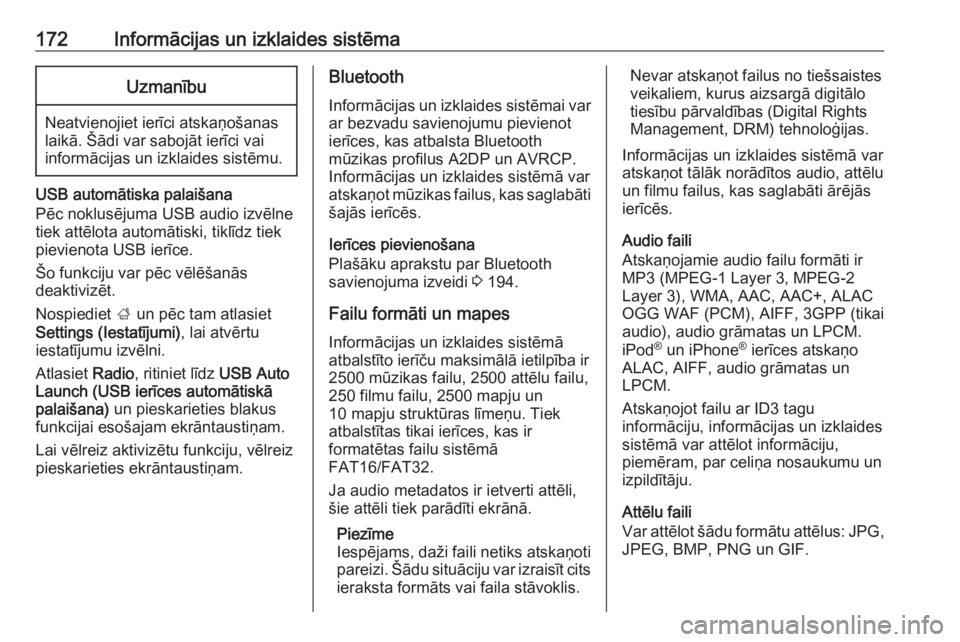
172Informācijas un izklaides sistēmaUzmanību
Neatvienojiet ierīci atskaņošanas
laikā. Šādi var sabojāt ierīci vai
informācijas un izklaides sistēmu.
USB automātiska palaišana
Pēc noklusējuma USB audio izvēlne
tiek attēlota automātiski, tiklīdz tiek
pievienota USB ierīce.
Šo funkciju var pēc vēlēšanās
deaktivizēt.
Nospiediet ; un pēc tam atlasiet
Settings (Iestatījumi) , lai atvērtu
iestatījumu izvēlni.
Atlasiet Radio, ritiniet līdz USB Auto
Launch (USB ierīces automātiskā
palaišana) un pieskarieties blakus
funkcijai esošajam ekrāntaustiņam.
Lai vēlreiz aktivizētu funkciju, vēlreiz
pieskarieties ekrāntaustiņam.
Bluetooth
Informācijas un izklaides sistēmai var ar bezvadu savienojumu pievienot
ierīces, kas atbalsta Bluetooth
mūzikas profilus A2DP un AVRCP.
Informācijas un izklaides sistēmā var
atskaņot mūzikas failus, kas saglabāti šajās ierīcēs.
Ierīces pievienošana
Plašāku aprakstu par Bluetooth
savienojuma izveidi 3 194.
Failu formāti un mapes
Informācijas un izklaides sistēmā
atbalstīto ierīču maksimālā ietilpība ir
2500 mūzikas failu, 2500 attēlu failu,
250 filmu failu, 2500 mapju un
10 mapju struktūras līmeņu. Tiek
atbalstītas tikai ierīces, kas ir
formatētas failu sistēmā
FAT16/FAT32.
Ja audio metadatos ir ietverti attēli, šie attēli tiek parādīti ekrānā.
Piezīme
Iespējams, daži faili netiks atskaņoti pareizi. Šādu situāciju var izraisīt cits
ieraksta formāts vai faila stāvoklis.Nevar atskaņot failus no tiešsaistes
veikaliem, kurus aizsargā digitālo
tiesību pārvaldības (Digital Rights
Management, DRM) tehnoloģijas.
Informācijas un izklaides sistēmā var
atskaņot tālāk norādītos audio, attēlu
un filmu failus, kas saglabāti ārējās
ierīcēs.
Audio faili
Atskaņojamie audio failu formāti ir
MP3 (MPEG-1 Layer 3, MPEG-2
Layer 3), WMA, AAC, AAC+, ALAC
OGG WAF (PCM), AIFF, 3GPP (tikai
audio), audio grāmatas un LPCM.
iPod ®
un iPhone ®
ierīces atskaņo
ALAC, AIFF, audio grāmatas un
LPCM.
Atskaņojot failu ar ID3 tagu
informāciju, informācijas un izklaides
sistēmā var attēlot informāciju,
piemēram, par celiņa nosaukumu un izpildītāju.
Attēlu faili
Var attēlot šādu formātu attēlus: JPG,
JPEG, BMP, PNG un GIF.
Page 182 of 365
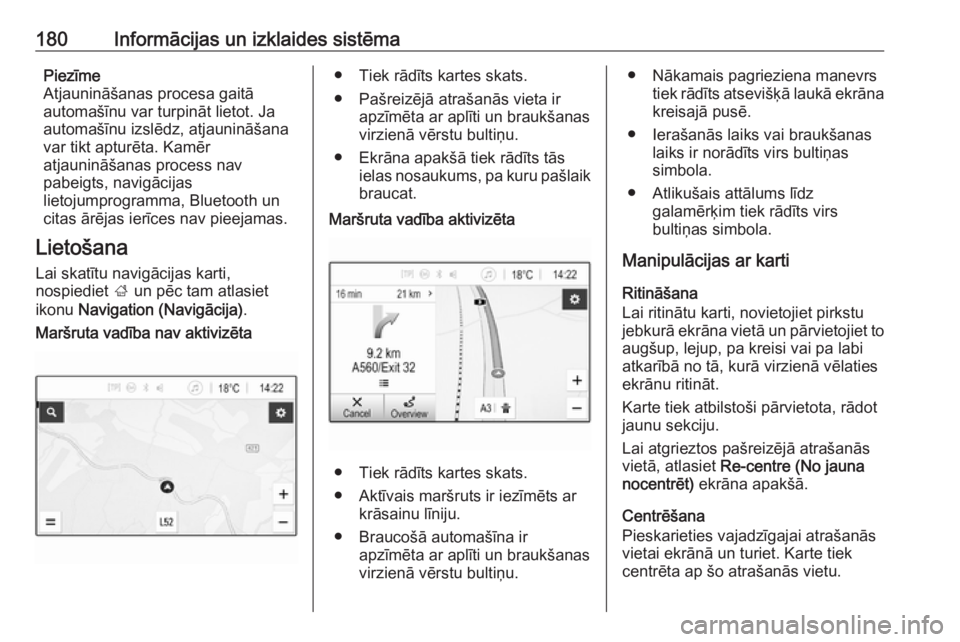
180Informācijas un izklaides sistēmaPiezīme
Atjaunināšanas procesa gaitā
automašīnu var turpināt lietot. Ja
automašīnu izslēdz, atjaunināšana
var tikt apturēta. Kamēr
atjaunināšanas process nav
pabeigts, navigācijas
lietojumprogramma, Bluetooth un
citas ārējas ierīces nav pieejamas.
Lietošana Lai skatītu navigācijas karti,
nospiediet ; un pēc tam atlasiet
ikonu Navigation (Navigācija) .Maršruta vadība nav aktivizēta● Tiek rādīts kartes skats.
● Pašreizējā atrašanās vieta ir apzīmēta ar aplīti un braukšanas
virzienā vērstu bultiņu.
● Ekrāna apakšā tiek rādīts tās ielas nosaukums, pa kuru pašlaikbraucat.Maršruta vadība aktivizēta
● Tiek rādīts kartes skats.
● Aktīvais maršruts ir iezīmēts ar krāsainu līniju.
● Braucošā automašīna ir apzīmēta ar aplīti un braukšanas
virzienā vērstu bultiņu.
● Nākamais pagrieziena manevrs tiek rādīts atsevišķā laukā ekrāna
kreisajā pusē.
● Ierašanās laiks vai braukšanas laiks ir norādīts virs bultiņas
simbola.
● Atlikušais attālums līdz galamērķim tiek rādīts virs
bultiņas simbola.
Manipulācijas ar karti
Ritināšana
Lai ritinātu karti, novietojiet pirkstu
jebkurā ekrāna vietā un pārvietojiet to
augšup, lejup, pa kreisi vai pa labi
atkarībā no tā, kurā virzienā vēlaties
ekrānu ritināt.
Karte tiek atbilstoši pārvietota, rādot
jaunu sekciju.
Lai atgrieztos pašreizējā atrašanās
vietā, atlasiet Re-centre (No jauna
nocentrēt) ekrāna apakšā.
Centrēšana
Pieskarieties vajadzīgajai atrašanās
vietai ekrānā un turiet. Karte tiek
centrēta ap šo atrašanās vietu.
Page 188 of 365
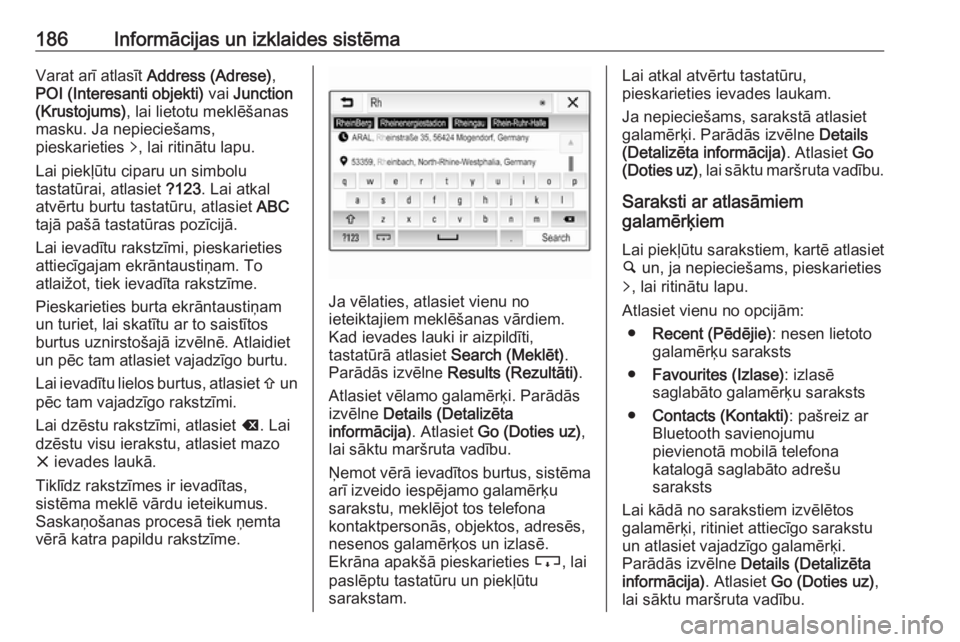
186Informācijas un izklaides sistēmaVarat arī atlasīt Address (Adrese) ,
POI (Interesanti objekti) vai Junction
(Krustojums) , lai lietotu meklēšanas
masku. Ja nepieciešams,
pieskarieties q, lai ritinātu lapu.
Lai piekļūtu ciparu un simbolu
tastatūrai, atlasiet ?123. Lai atkal
atvērtu burtu tastatūru, atlasiet ABC
tajā pašā tastatūras pozīcijā.
Lai ievadītu rakstzīmi, pieskarieties
attiecīgajam ekrāntaustiņam. To
atlaižot, tiek ievadīta rakstzīme.
Pieskarieties burta ekrāntaustiņam
un turiet, lai skatītu ar to saistītos
burtus uznirstošajā izvēlnē. Atlaidiet
un pēc tam atlasiet vajadzīgo burtu.
Lai ievadītu lielos burtus, atlasiet b un
pēc tam vajadzīgo rakstzīmi.
Lai dzēstu rakstzīmi, atlasiet k. Lai
dzēstu visu ierakstu, atlasiet mazo
x ievades laukā.
Tiklīdz rakstzīmes ir ievadītas,
sistēma meklē vārdu ieteikumus.
Saskaņošanas procesā tiek ņemta
vērā katra papildu rakstzīme.
Ja vēlaties, atlasiet vienu no
ieteiktajiem meklēšanas vārdiem.
Kad ievades lauki ir aizpildīti,
tastatūrā atlasiet Search (Meklēt).
Parādās izvēlne Results (Rezultāti) .
Atlasiet vēlamo galamērķi. Parādās
izvēlne Details (Detalizēta
informācija) . Atlasiet Go (Doties uz) ,
lai sāktu maršruta vadību.
Ņemot vērā ievadītos burtus, sistēma
arī izveido iespējamo galamērķu
sarakstu, meklējot tos telefona
kontaktpersonās, objektos, adresēs,
nesenos galamērķos un izlasē.
Ekrāna apakšā pieskarieties c, lai
paslēptu tastatūru un piekļūtu
sarakstam.
Lai atkal atvērtu tastatūru,
pieskarieties ievades laukam.
Ja nepieciešams, sarakstā atlasiet
galamērķi. Parādās izvēlne Details
(Detalizēta informācija) . Atlasiet Go
(Doties uz) , lai sāktu maršruta vadību.
Saraksti ar atlasāmiem
galamērķiem
Lai piekļūtu sarakstiem, kartē atlasiet
½ un, ja nepieciešams, pieskarieties
q , lai ritinātu lapu.
Atlasiet vienu no opcijām: ● Recent (Pēdējie) : nesen lietoto
galamērķu saraksts
● Favourites (Izlase) : izlasē
saglabāto galamērķu saraksts
● Contacts (Kontakti) : pašreiz ar
Bluetooth savienojumu
pievienotā mobilā telefona
katalogā saglabāto adrešu
saraksts
Lai kādā no sarakstiem izvēlētos
galamērķi, ritiniet attiecīgo sarakstu
un atlasiet vajadzīgo galamērķi.
Parādās izvēlne Details (Detalizēta
informācija) . Atlasiet Go (Doties uz) ,
lai sāktu maršruta vadību.
Page 195 of 365
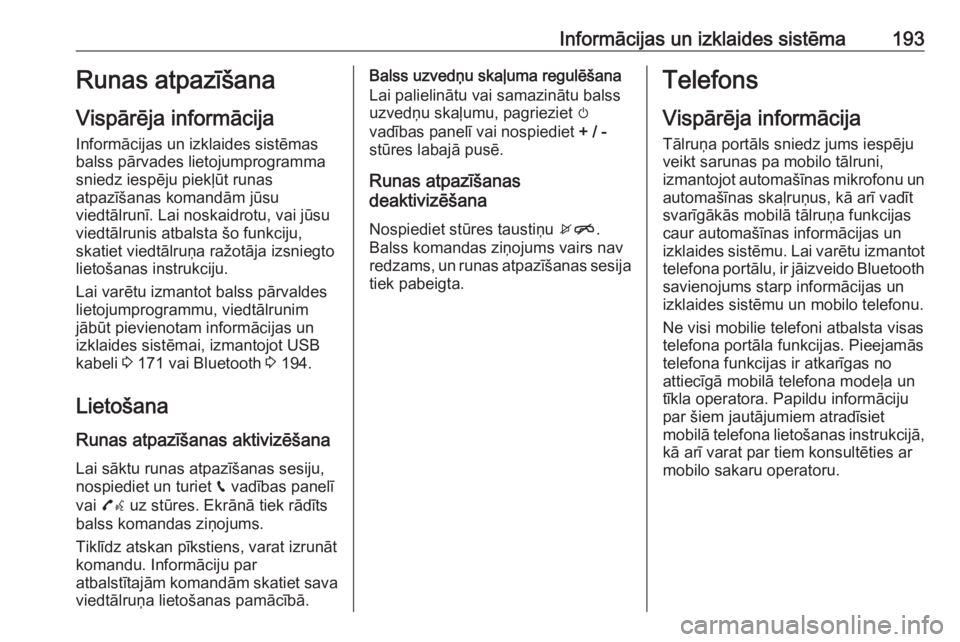
Informācijas un izklaides sistēma193Runas atpazīšana
Vispārēja informācija
Informācijas un izklaides sistēmas
balss pārvades lietojumprogramma
sniedz iespēju piekļūt runas
atpazīšanas komandām jūsu
viedtālrunī. Lai noskaidrotu, vai jūsu
viedtālrunis atbalsta šo funkciju,
skatiet viedtālruņa ražotāja izsniegto
lietošanas instrukciju.
Lai varētu izmantot balss pārvaldes
lietojumprogrammu, viedtālrunim
jābūt pievienotam informācijas un
izklaides sistēmai, izmantojot USB
kabeli 3 171 vai Bluetooth 3 194.
Lietošana Runas atpazīšanas aktivizēšanaLai sāktu runas atpazīšanas sesiju,
nospiediet un turiet g vadības panelī
vai 7w uz stūres. Ekrānā tiek rādīts
balss komandas ziņojums.
Tiklīdz atskan pīkstiens, varat izrunāt
komandu. Informāciju par
atbalstītajām komandām skatiet sava viedtālruņa lietošanas pamācībā.Balss uzvedņu skaļuma regulēšana
Lai palielinātu vai samazinātu balss
uzvedņu skaļumu, pagrieziet m
vadības panelī vai nospiediet + / -
stūres labajā pusē.
Runas atpazīšanas
deaktivizēšana
Nospiediet stūres taustiņu xn.
Balss komandas ziņojums vairs nav
redzams, un runas atpazīšanas sesija
tiek pabeigta.Telefons
Vispārēja informācija Tālruņa portāls sniedz jums iespēju
veikt sarunas pa mobilo tālruni,
izmantojot automašīnas mikrofonu un
automašīnas skaļruņus, kā arī vadīt
svarīgākās mobilā tālruņa funkcijas
caur automašīnas informācijas un
izklaides sistēmu. Lai varētu izmantot telefona portālu, ir jāizveido Bluetooth
savienojums starp informācijas un
izklaides sistēmu un mobilo telefonu.
Ne visi mobilie telefoni atbalsta visas
telefona portāla funkcijas. Pieejamās
telefona funkcijas ir atkarīgas no
attiecīgā mobilā telefona modeļa un
tīkla operatora. Papildu informāciju
par šiem jautājumiem atradīsiet
mobilā telefona lietošanas instrukcijā, kā arī varat par tiem konsultēties ar
mobilo sakaru operatoru.